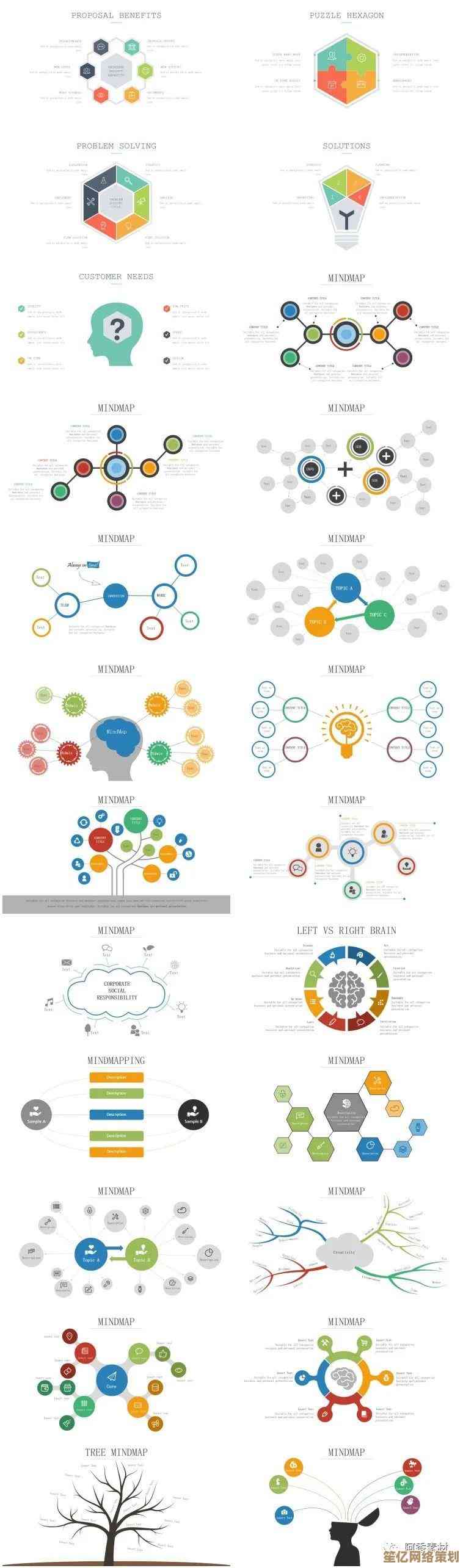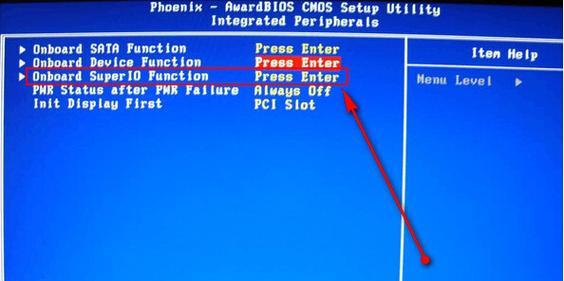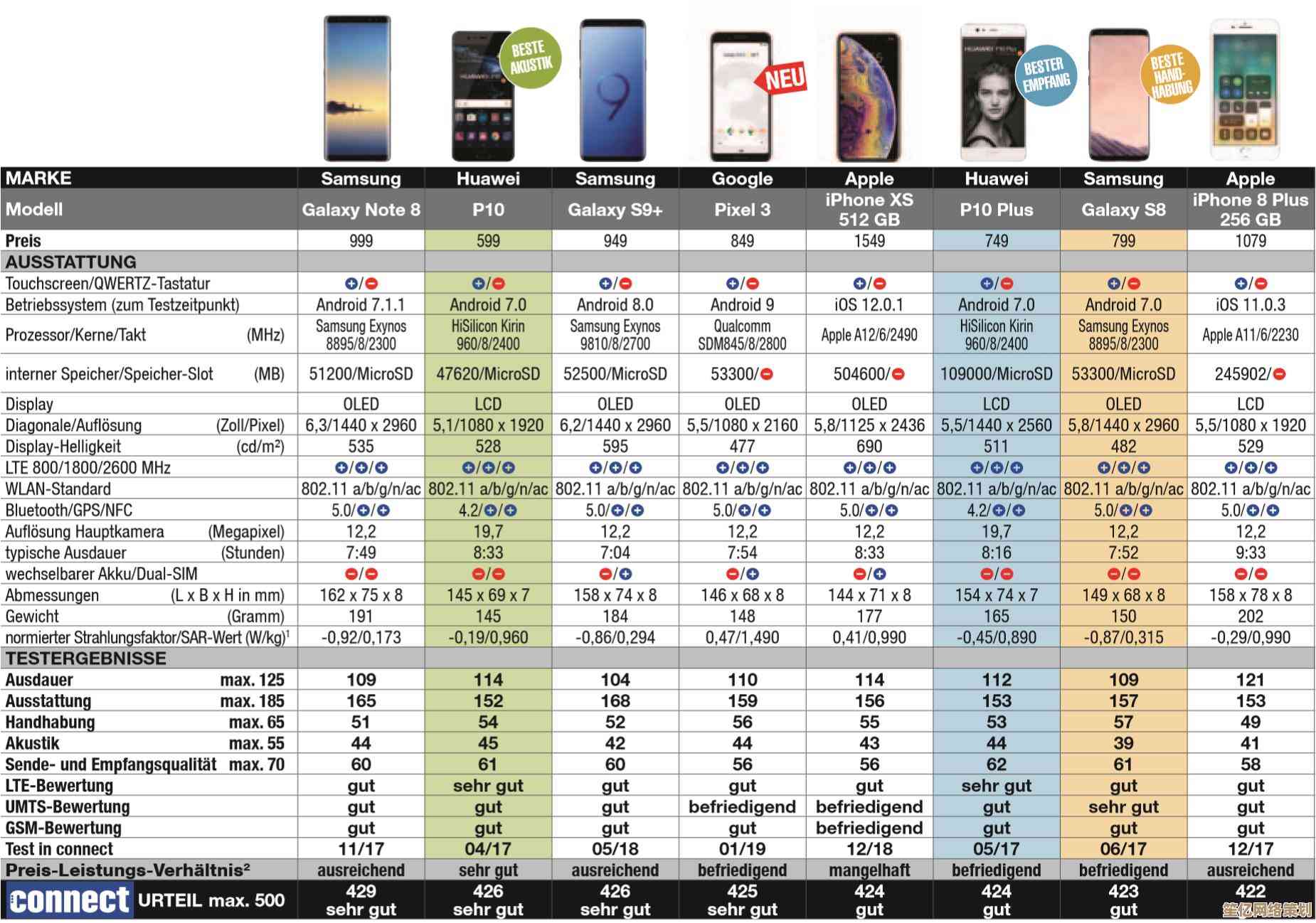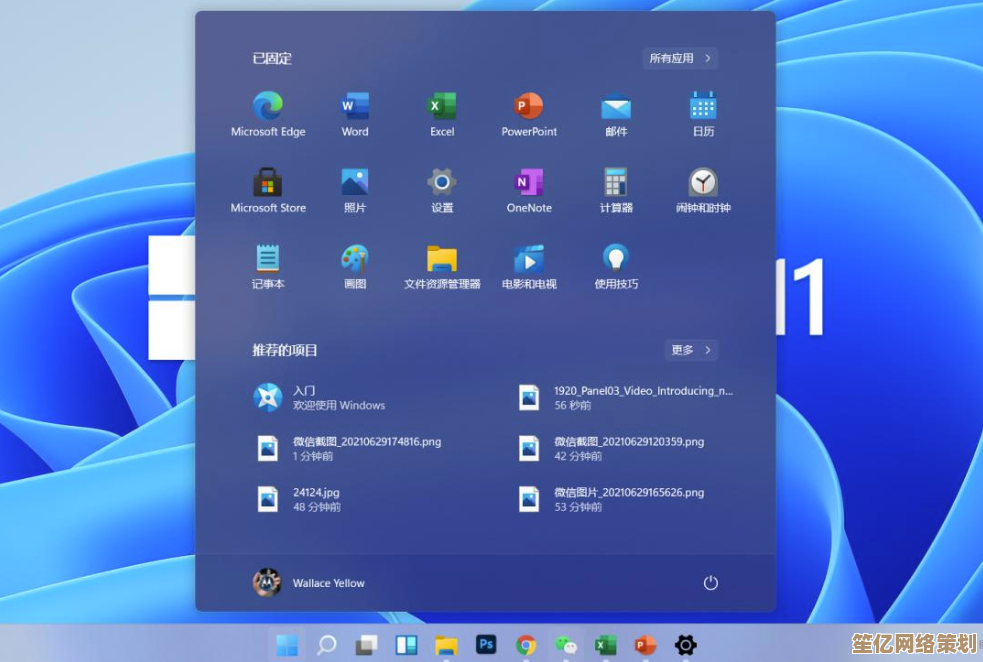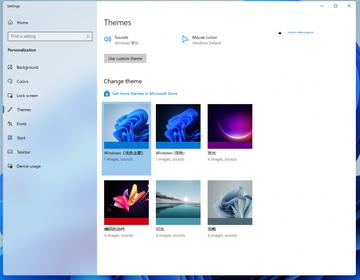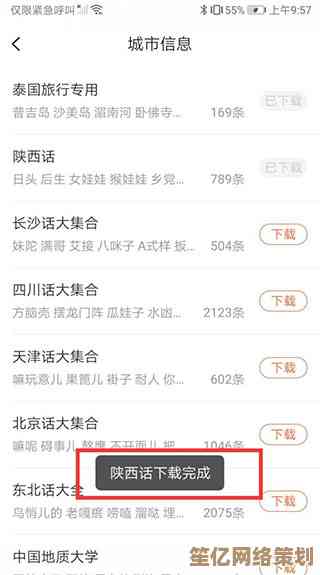电脑安装凤凰系统详细图文教程,一步步教你轻松搞定
- 问答
- 2025-10-21 04:30:43
- 2
哎 说到给电脑装个双系统 尤其是这个凤凰系统…我上次折腾的时候可真是踩了不少坑,明明看别人教程都挺简单的 怎么一到自己手上就各种幺蛾子,所以今天我想用最白话的方式 跟你聊聊这个安装过程 可能有点啰嗦 但绝对都是实战经验。
首先啊 你得搞清楚凤凰系统是啥玩意儿,简单说 它就是能在电脑上跑的安卓系统 但不是虚拟机那种 是真正装在你硬盘里的,好处嘛…比如你电脑配置不高 想玩安卓游戏 或者单纯想体验下大屏刷抖音的感觉 都挺合适的,我当初就是想用电脑挂个手游才研究的。
准备工作这块 你得有个U盘 至少8G吧 现在这年代估计没人用小于8G的了,然后去凤凰系统官网下载镜像 注意选对版本 有传统BIOS和UEFI的区别,怎么判断自己电脑是哪种?开机时候按F2或Del进BIOS界面 看看启动方式就知道了 不过要是你懒得查 就下载那个兼容版 一般都能用。
下载完是个压缩包 解压出来有个.exe文件 直接双击运行,这时候它会问你要把系统装到U盘还是硬盘…哎 这里特别容易搞错!第一次安装一定要选“制作U盘启动盘” 别急着直接装硬盘 不然出问题你系统都进不去,插入U盘 注意备份U盘数据 因为会被清空,制作过程大概十分钟 期间你可以去泡杯茶。
完成之后 重启电脑 关键步骤来了:设置U盘启动,不同电脑按键不一样 华硕一般是F8 联想F12 戴尔F12…实在不行就每个功能键都按一遍,进了启动菜单后 选择你的U盘 名字可能显示为“USB HDD”之类的,如果失败了 可能需要在BIOS里关闭安全启动 Secure Boot那个选项。

成功的话会看到凤凰系统的启动界面 这时候你有两个选择:直接体验 或者安装到硬盘,建议先选体验模式 看看硬件兼容性怎么样 比如WiFi能不能连 声音有没有,我上次在一台老联想上试 发现声卡驱动不行 幸好没直接安装。
确定没问题了 回到桌面 找到那个“安装到硬盘”的图标,接下来要分区 这个最让人头疼…它会让你选安装位置 如果你已经有个Windows 建议选“共存安装” 这样会自动划分一块空间给凤凰系统,大小嘛 至少分20G吧 毕竟安卓应用也挺占地方的,不过千万别手滑选成“全盘安装” 不然Windows就没了!分区时系统会重启一两次 正常现象。
安装完拔掉U盘 再开机就会出现选择系统的菜单,这时候你可能发现默认启动项是凤凰系统 想改回Windows优先的话 得进BIOS调整启动顺序 或者凤凰系统里有个启动菜单设置可以调。
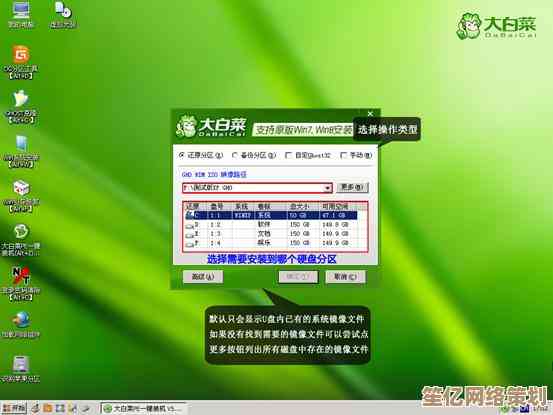
说几个我遇到的坑:有一次装完触摸板不能用 后来发现是驱动问题 去官网下了个补丁包才解决,还有次开机直接黑屏 是因为显卡太新了 在启动时得按e键修改启动参数 加上“nomodeset”才行,这些细节很多教程都不提 但实际经常遇到。
对了 凤凰系统用起来和手机差不多 但有些应用横屏显示会奇怪 比如某些竖屏游戏,这时候可以下载屏幕旋转软件强制横屏,文件传输的话 它和Windows的分区是互相看不到的 所以最好用网盘或者局域网共享来传文件。
最后啰嗦一句 装系统前一定备份重要数据!虽然现在安装流程已经挺安全了 但万一断电或者操作失误…你懂的,整个过程其实就像拼乐高 只要步骤对 慢慢来总能成功,要是卡在哪一步了 去凤凰论坛搜搜 基本都能找到答案。
差不多就这些吧 希望能帮到你,其实折腾系统的乐趣就在于解决各种小问题 装完还是挺有成就感的…
本文由盘雅霜于2025-10-21发表在笙亿网络策划,如有疑问,请联系我们。
本文链接:http://www.haoid.cn/wenda/34942.html